u盤啟動盤如何安裝iso文件
php小編蘋果為您介紹如何製作U盤啟動碟並安裝ISO檔。光碟啟動盤是一種方便快速的安裝系統的方式,而ISO檔案則是一種光碟鏡像檔。製作U盤啟動盤的過程非常簡單,只需要準備一個U盤和一個可用的ISO文件,然後使用專業的U盤啟動盤製作工具即可。安裝系統時,只需將U盤插入電腦,進入BIOS介面設定U盤為啟動項,然後依照指示安裝即可。透過這種方法,您可以輕鬆地安裝您需要的作業系統,並享受更便利的操作體驗。
準備好U盤後,需要在一台能正常運作Windows系統的電腦上將系統安裝檔案寫入USB。請確保該電腦不能是蘋果系統。在準備好U盤和電腦後,我們可以開始操作了。 要注意的是,USB盤內不能有任何文件,因為下載Win10安裝包時會自動清除舊文件。建議使用空盤,沒有放任何文件的USB。系統安裝套件是純淨版Win10,僅包含回收站和瀏覽器。
第1步,首先我們先將U盤插到用來製作啟動磁碟的電腦上。
第2步,前往微軟官網下載Win10安裝套件。首先,我們打開百度瀏覽器,在搜尋框中輸入關鍵字【微軟官網下載Win10】,確保輸入內容準確無誤,以免搜尋出第三方廣告連結。通常情況下,排名第一的就是微軟官網,務必注意查看網站的網域是否為微軟官方的(Microsoft)。請參考以下示意圖。
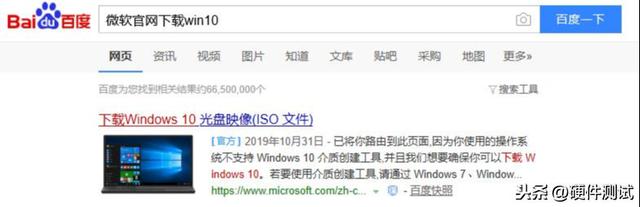
第3步:接下來,我們需要造訪微軟官網並點擊【立即下載工具】,以獲得Win10啟動碟製作工具。你可以選擇將下載檔案儲存到桌面或其他磁碟位置,如果你覺得這樣太麻煩,直接下載到桌面即可。如果你不介意麻煩,也可以選擇將其儲存到其他磁碟位置。為了更好地管理,最好在儲存位置建立一個新資料夾,並在桌面上建立捷徑。 (請注意,不要將檔案儲存到USB磁碟)。下面的圖片展示了具體步驟。
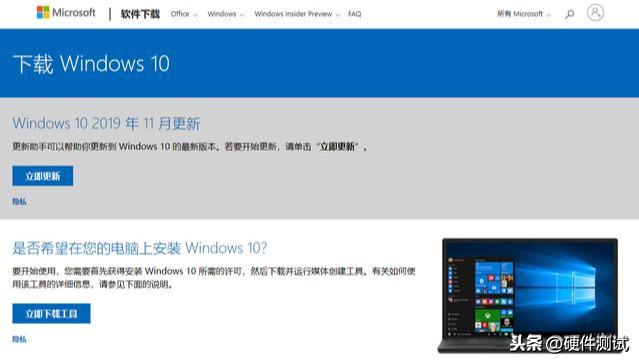
#第4步:下載完成後,我們點擊開啟這個(MediaCreationTool1909 )的軟體,軟體如下圖
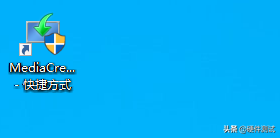
第5步:稍作等待(圖1)。完成後,進入(適用的聲明與授權條款)介面,點選【接受】(圖2),如下圖所示。
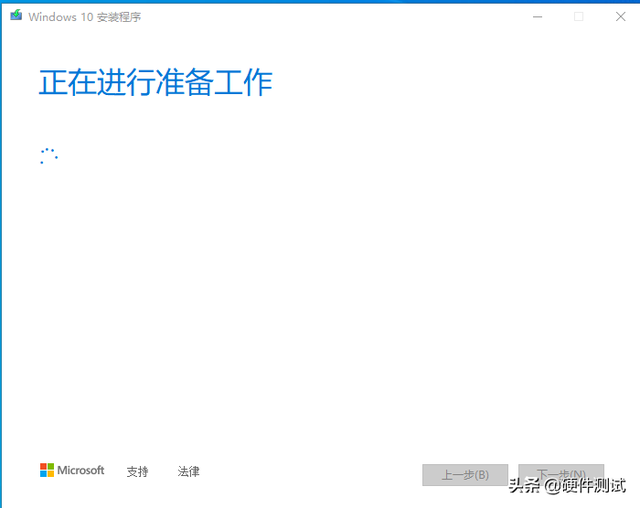
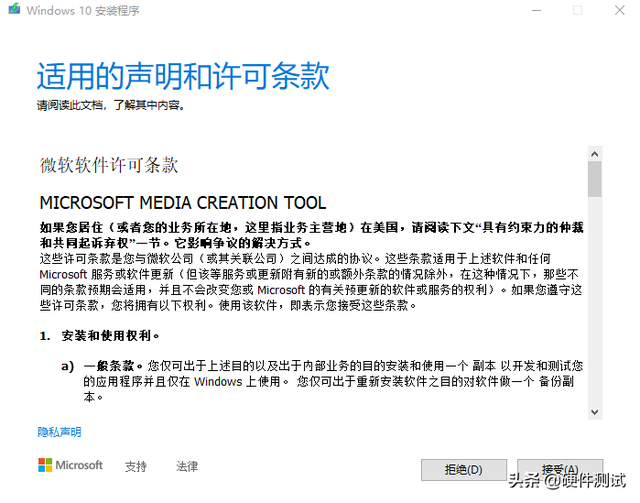
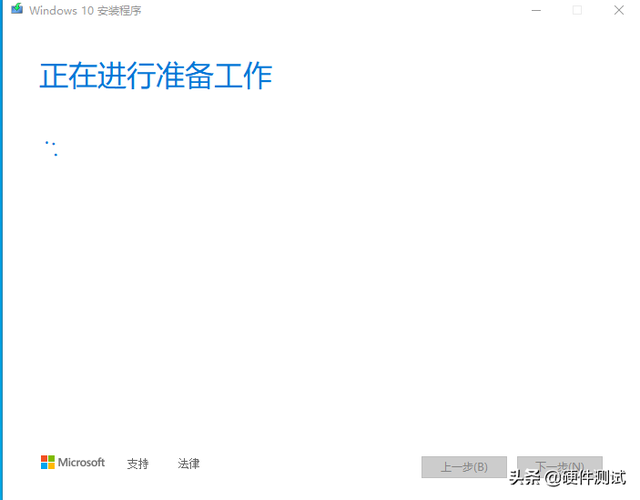
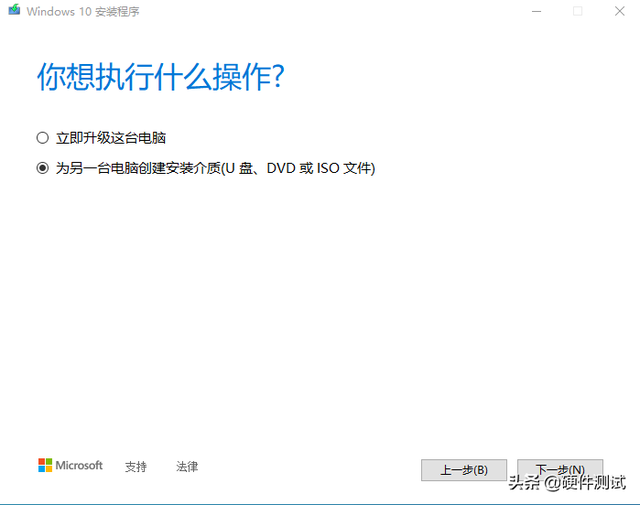
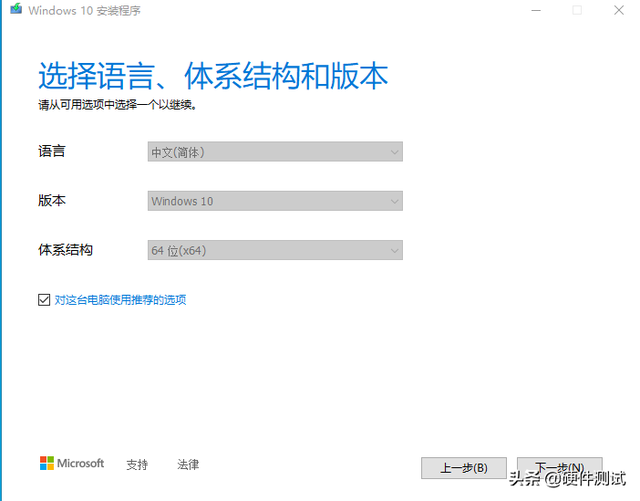 第7步:我們來到了。選擇語言、體系結構和版本,這裡有一個(對這台電腦使用推薦的選項)我們把前面的對勾√去掉以後就可以更改電腦的語言、版本和體系結構了,這裡一般都是選擇預設不改,點選【下一步】如下圖
第7步:我們來到了。選擇語言、體系結構和版本,這裡有一個(對這台電腦使用推薦的選項)我們把前面的對勾√去掉以後就可以更改電腦的語言、版本和體系結構了,這裡一般都是選擇預設不改,點選【下一步】如下圖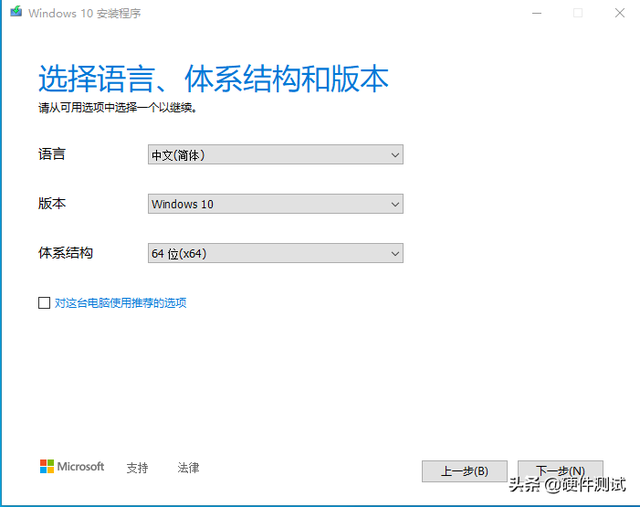 ################第8步:(選擇要使用的媒體)U盤的話是直接把安裝程式寫入進U盤內,ISO檔案就只是單純的把安裝包下載到電腦上,這裡有兩個選擇,我們使用的是U盤安裝,在這裡我們就選擇U盤。然後點選【下一步】如下圖###
################第8步:(選擇要使用的媒體)U盤的話是直接把安裝程式寫入進U盤內,ISO檔案就只是單純的把安裝包下載到電腦上,這裡有兩個選擇,我們使用的是U盤安裝,在這裡我們就選擇U盤。然後點選【下一步】如下圖###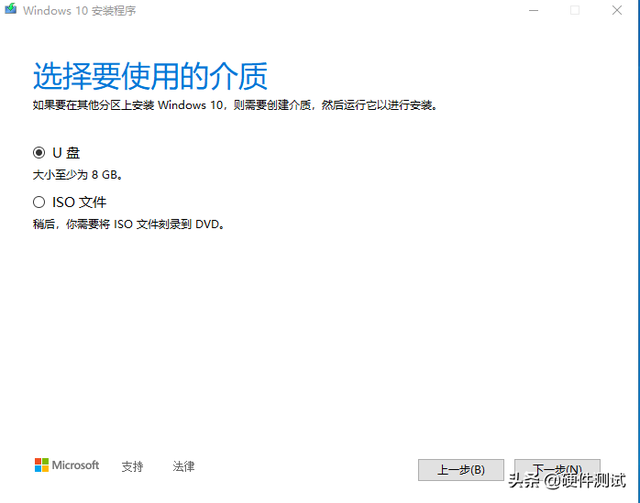
第9步:(選擇U盤)在這裡確認一下這個盤符是不是你要寫入系統安裝程式的碟盤。註:(每個人的盤符都不一樣,這個是我的U盤盤符,)有些人是F,有些人是E。然後點選【下一步】如下圖
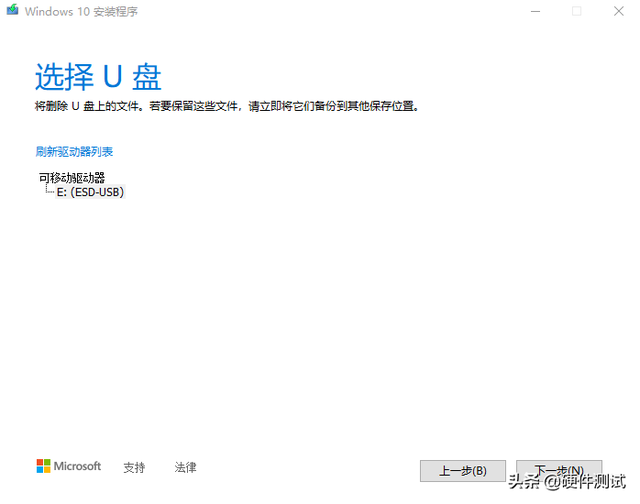
第10步: (正在下載Windows10)。接下來Win10啟動磁碟工具會自動將你的磁碟機格式化為FAT32格式。並開始下載安裝包,請耐心等待下載完成(如圖1)。下載完成以後,Win10啟動磁碟工具會開始將安裝套件寫入進磁碟機內,請在耐心等待一會(如圖2)。
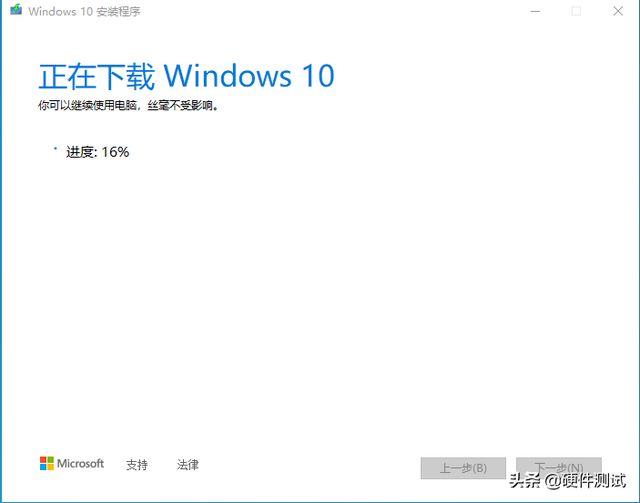
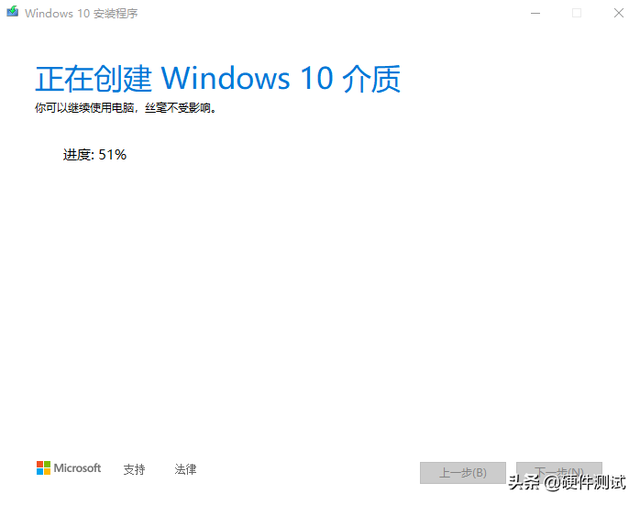
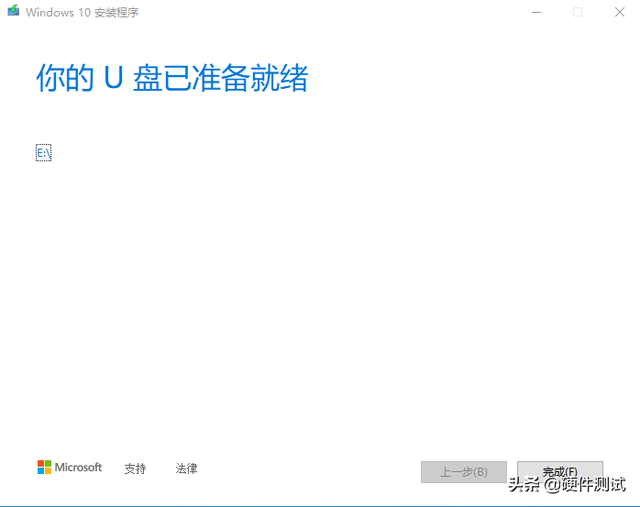
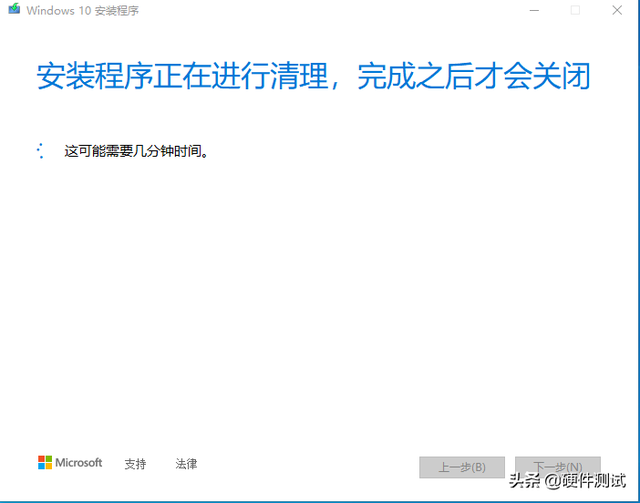
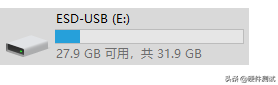 至此,Win10啟動磁碟就算製作完成了。製作完啟動盤以後,打開我們的U盤,打開U盤以後,我們會發現我們的U盤裡被零零散散的裝了一堆Win10的文件。這裡面的檔案我們不需要去動它,想要完整的安裝系統,這些檔案就必須得是零零散散的放著。如下圖所示
至此,Win10啟動磁碟就算製作完成了。製作完啟動盤以後,打開我們的U盤,打開U盤以後,我們會發現我們的U盤裡被零零散散的裝了一堆Win10的文件。這裡面的檔案我們不需要去動它,想要完整的安裝系統,這些檔案就必須得是零零散散的放著。如下圖所示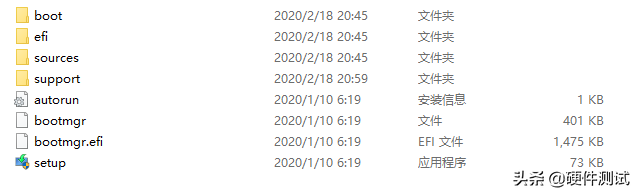
以上是u盤啟動盤如何安裝iso文件的詳細內容。更多資訊請關注PHP中文網其他相關文章!

熱AI工具

Undresser.AI Undress
人工智慧驅動的應用程序,用於創建逼真的裸體照片

AI Clothes Remover
用於從照片中去除衣服的線上人工智慧工具。

Undress AI Tool
免費脫衣圖片

Clothoff.io
AI脫衣器

Video Face Swap
使用我們完全免費的人工智慧換臉工具,輕鬆在任何影片中換臉!

熱門文章

熱工具

記事本++7.3.1
好用且免費的程式碼編輯器

SublimeText3漢化版
中文版,非常好用

禪工作室 13.0.1
強大的PHP整合開發環境

Dreamweaver CS6
視覺化網頁開發工具

SublimeText3 Mac版
神級程式碼編輯軟體(SublimeText3)
 系統還原提示你必須在此磁碟機上啟用系統保護
Jun 19, 2024 pm 12:23 PM
系統還原提示你必須在此磁碟機上啟用系統保護
Jun 19, 2024 pm 12:23 PM
電腦有還原點,系統還原時提示“你必須在此磁碟機上啟用系統保護”,通常表示系統保護功能沒有開啟。系統保護是Windows作業系統提供的功能,可以建立系統還原點來備份系統檔案和設定。這樣,如果出現問題,你可以還原到之前的狀態。當系統發生故障時,無法進入桌面開啟,只能使用下列方法嘗試:疑難排解-進階選項-指令提示字元指令一netstartvssrstrui.exe/offline:C:\windows=active指令二cd%windir%\system32 \configrenSYSTEMsy
 win10沒有切換使用者怎麼辦?win10登入介面沒有切換使用者選項解決辦法
Jun 25, 2024 pm 05:21 PM
win10沒有切換使用者怎麼辦?win10登入介面沒有切換使用者選項解決辦法
Jun 25, 2024 pm 05:21 PM
Windows10用戶可能會遇到的一個問題就是在登入介面沒有找到切換用戶選項,那麼win10登入介面沒有切換用戶選項怎麼辦?以下就讓本站來為使用者來仔細的介紹一下win10登入介面沒有切換使用者選項詳解。 win10登入介面沒有切換使用者選項詳解方法一:檢查使用者帳戶設定:首先,請確保你的電腦上有多個使用者帳戶,並且這些帳戶都是啟用狀態。你可以透過以下步驟檢查和啟用帳戶:a.按下Win+I鍵開啟設置,然後選擇「帳戶」。 b.在左側導覽列中選擇「家庭和其他人」或&ld
 win10如何永久關閉即時保護? Win10電腦0停用即時保護功能的方法
Jun 05, 2024 pm 09:46 PM
win10如何永久關閉即時保護? Win10電腦0停用即時保護功能的方法
Jun 05, 2024 pm 09:46 PM
儘管win10系統自備的全面防護的防毒軟體能夠持續不斷地保障你的個人電腦安全,然而有時候它也可能會對下載的某些文件產生影響。對於部分用戶來說,暫時關閉即時保護功能或許更為妥當。但是許多用戶並不清楚如何在win10系統上永久關閉即時保護這個功能。 1.首先,按下「Win+R」鍵開啟執行窗口,輸入「gpedit.msc」指令開啟本機群組原則編輯器介面;2、接著,在開啟的介面中,依序點選"電腦設定/管理範本/ Windows元件/MicrosoftDef
 win10怎麼調回預設桌布?一招快速還原win10系統預設桌布
Jun 02, 2024 pm 02:07 PM
win10怎麼調回預設桌布?一招快速還原win10系統預設桌布
Jun 02, 2024 pm 02:07 PM
在Windows10系統中,如果你想要調回系統預設的壁紙,可以按照以下步驟操作:1.右鍵點擊桌面空白處,在彈出的選單中選擇個人化(Personalize)。 2.這將開啟「設定」中的「個人化」視窗。在左側選單中,點選背景(Background)。 3.在「背景」設定下,找到並點擊「選擇圖片」(Choosepicture)旁邊的下拉式選單,然後選擇Windows預設(WindowsDefault)或直接在下方的圖片預覽中選擇一個看起來像是預設桌布的圖片(如果有多個選項的話)。 4.如果你的系統有多個版本
 Windows無法啟動Windows Audio服務 錯誤0x80070005
Jun 19, 2024 pm 01:08 PM
Windows無法啟動Windows Audio服務 錯誤0x80070005
Jun 19, 2024 pm 01:08 PM
小夥電腦出現:Windows無法啟動WindowsAudio服務(位於本機電腦上)。錯誤0x8007005:拒絕存取。這樣的情況一般是使用者權限導致,可嘗試下面的方法來修復。方法一透過批次修改註冊表新增權限,桌面新建文字文檔,另存為.bat,右鍵管理員遠行。 Echo=========================EchoProcessingRegistryPermission.Pleasewait...Echo================= ========subinacl/subkey
 win10截圖閃退怎麼辦? win10截完圖閃一下就不見了的解決辦法
Jun 02, 2024 pm 12:48 PM
win10截圖閃退怎麼辦? win10截完圖閃一下就不見了的解決辦法
Jun 02, 2024 pm 12:48 PM
win10截完圖閃一下就不見了造成的原因有很多,用戶們可以先檢查截圖保存位置或者是調整截圖設置,或者是檢查動畫效果來進行查看。實在不行的話也可以選擇更新驅動程式和作業系統來進行操作,下面就讓本站來為用戶們來仔細的介紹一下win10截完圖閃一下就不見了問題解析吧。 win10截完圖閃一下就不見了問題解析1、檢查截圖儲存位置:使用Win+PrtSc(PrintScreen)組合鍵進行截圖時,截圖通常會儲存到C:\Users\YourUsername\Pictures\Screenshots資料夾中。請
 Win10工作管理員閃退怎麼辦 Win10任務管理器閃退解決方法
Jun 25, 2024 pm 04:31 PM
Win10工作管理員閃退怎麼辦 Win10任務管理器閃退解決方法
Jun 25, 2024 pm 04:31 PM
大家好啊,你們有沒有遇過win10的任務管理器老是閃退的狀況啊?這個功能可是幫了我們很多忙,能讓我們快速看到所有正在執行的任務,用起來很方便對吧。不過有朋友說遇到這個問題不知道怎麼解決,那我來跟大家分享一下具體的解決方法! win10任務管理器閃退解決方法1、先鍵盤按住「Win」+「R」鍵開啟運行,輸入「regedit」並按下回車鍵。 2.依序展開資料夾找到「HKEY_CURRENT_USERSoftwareMicros
 win10系統如何關閉熱門搜尋? win10系統熱門搜尋關閉方法一覽
Jun 03, 2024 pm 08:46 PM
win10系統如何關閉熱門搜尋? win10系統熱門搜尋關閉方法一覽
Jun 03, 2024 pm 08:46 PM
在win10系統中,熱門搜尋是比較實用的方法之一,但有時候也會造成一定的困擾,那麼該如何關閉熱門搜尋呢?下面一起來看看吧!第一步:開啟「設定」應用程式首先,點擊螢幕左下角的Windows圖標,然後選擇「設定」應用程式。第二步:進入「個人化」設定在「設定」應用程式中,點選「個人化」選項。第三步:選擇「搜尋」選項在「個人化」設定中,選擇「搜尋」選項。第四步:關閉熱門搜尋在「搜尋」選項中,找到「在搜尋中顯示熱門搜尋」這個選項,將其關閉即可。專業工具推薦1、小智搜搜小智搜搜-快速搜尋一鍵定位-電腦專業搜尋工具






